Hvis du ønsker å piffe opp bildene dine i comic-stil, spiller tannfargen ofte en stor rolle.
Viktige funn
- Tenner fremstår ofte snøhvite i comic-bilder.
- En målrettet fargekorreksjon er avgjørende for det ønskede utseendet.
- Med spesifikke verktøy i Photoshop kan du effektivt tilpasse tannfargen.
Trinn-for-trinn-veiledning
For å lysne tenner effektivt, følg disse trinnene:
Velg og analyser bildet
Velg bildet du vil redigere. Vær oppmerksom på tennene til personen i bildet. I mange tilfeller har de en naturlig, men lett gulaktig nyanse. Dette er vanlig i virkeligheten, men kan virke forstyrrende i comic-stil.
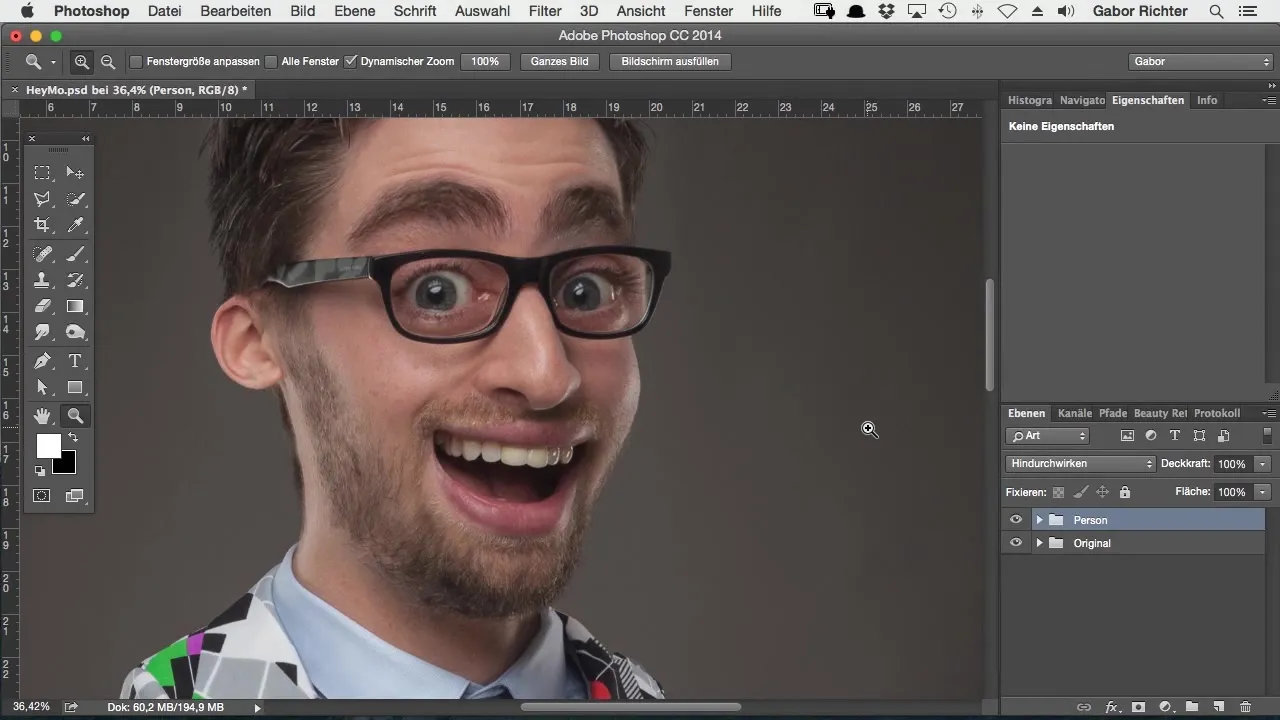
Lag et valg av tennene
Nå handler det om å gjøre et presist valg av tennene. Arbeid med penselverktøyet. Pass på å sette opasiteten til 100 %. Med maskeringsalternativet kan du så spesifikt velge tennene. Klikk på maskeringsalternativet og sørg for at valget er aktivert.
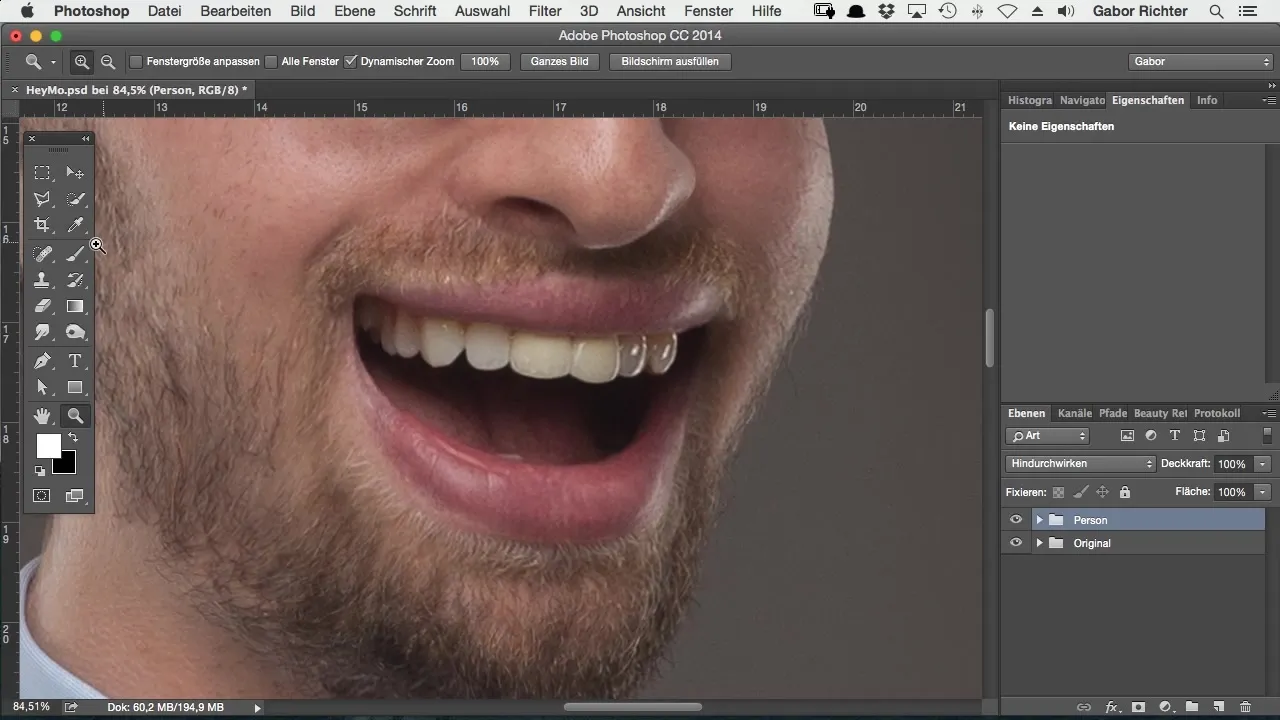
Visualiser utvalget
For å sikre at utvalget er korrekt, fargelegg først det valgte området med en annen farge, for eksempel rød. Ikke bekymre deg, dette vil ikke farge tennene røde; det er kun for synlighet.
Finjuster valget
Hvis du har malt utenfor tennene, kan du forbedre dette med X-tasten. Trykk bare på den for å redusere utvalget, og bruk den samme tasten for å gjenopprette det hvis du har fjernet for mye.
Bruk fargekorreksjon
For å justere tannfargen, bruk et justeringslag for selektiv fargekorreksjon. Dette er ideelt for å redigere spesifikke farger. Velg gule nyanser i menyen, siden dette er fargen du ønsker å redusere.
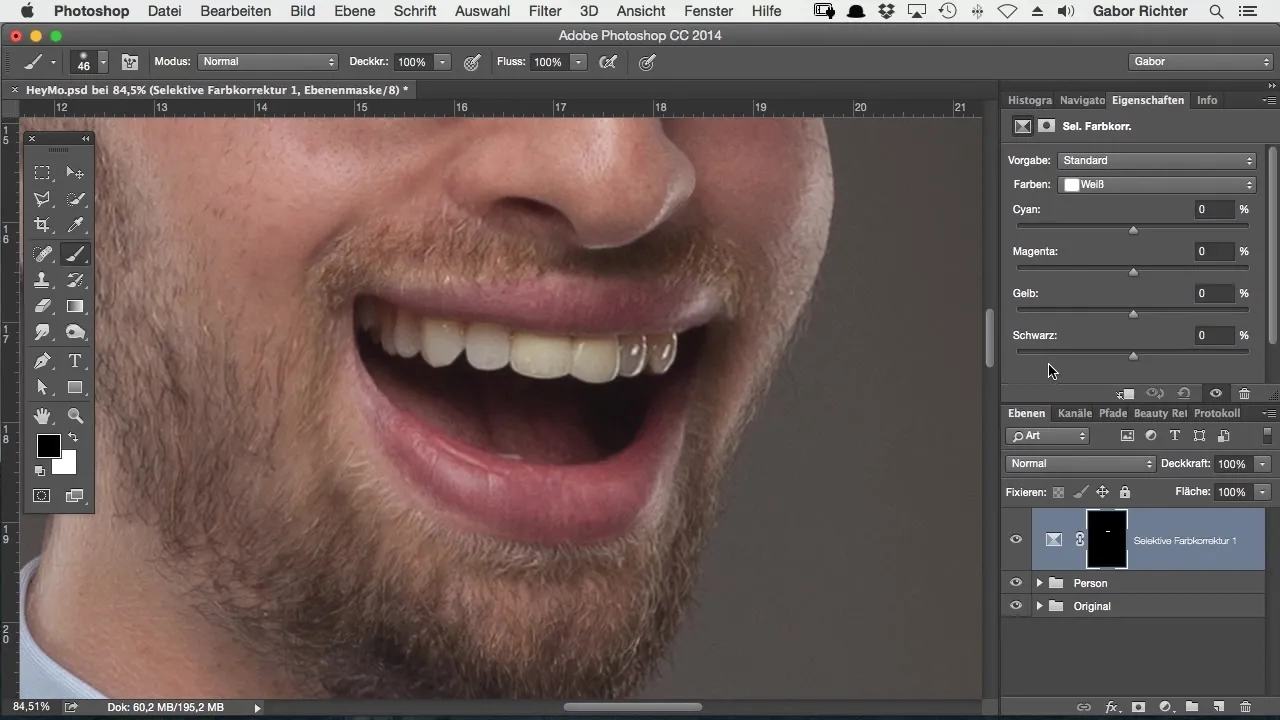
Juster gule nyanser
Flytt glidebryteren for de gule nyansene til venstre for å redusere gult i tennene. Test ulike verdier for å oppnå det optimale resultatet. Når du flytter de gule nyansene lenger til venstre, vil du se at tennene blir progressively lysere.
Finjuster hvite nyanser
Bytt nå til de hvite nyansene og reduser også her gult for å oppnå en perfekt tannfarge. En innstilling mellom 40 og 50 % har vist seg å være ideell. Resultatet skal være et rikt, snøhvitt smil.
Kontroller sluttresultatet
Nå kan du sammenligne det foreløpige resultatet med originalbildet. Du vil se hvilken enorm forskjell tannbleking gjør. Pass på at tennene nå er strålende hvite, noe som spesielt gagner comic-utseendet.
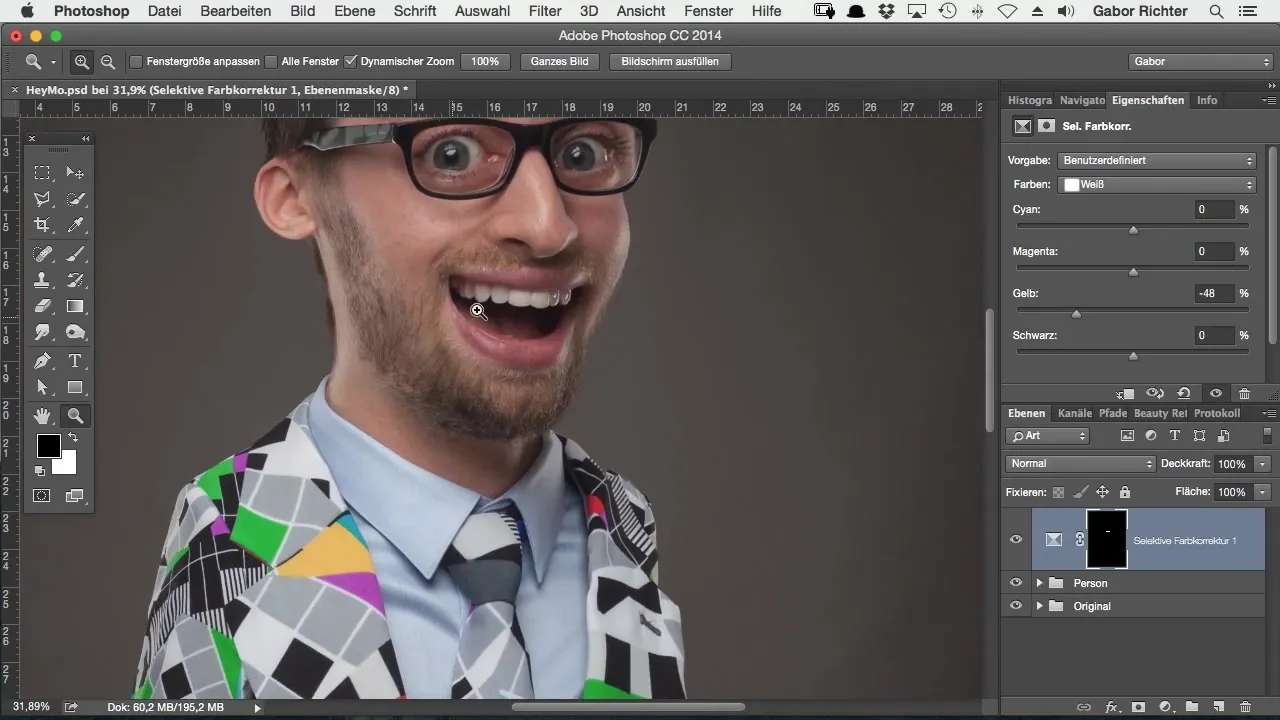
Siste justeringer
Hvis du er fornøyd med resultatet, kan du foreta siste justeringer for å sikre at alt ser harmonisk ut. Tenk på at i comic-bilder er snøhvite tenner en vanlig fremstilling.
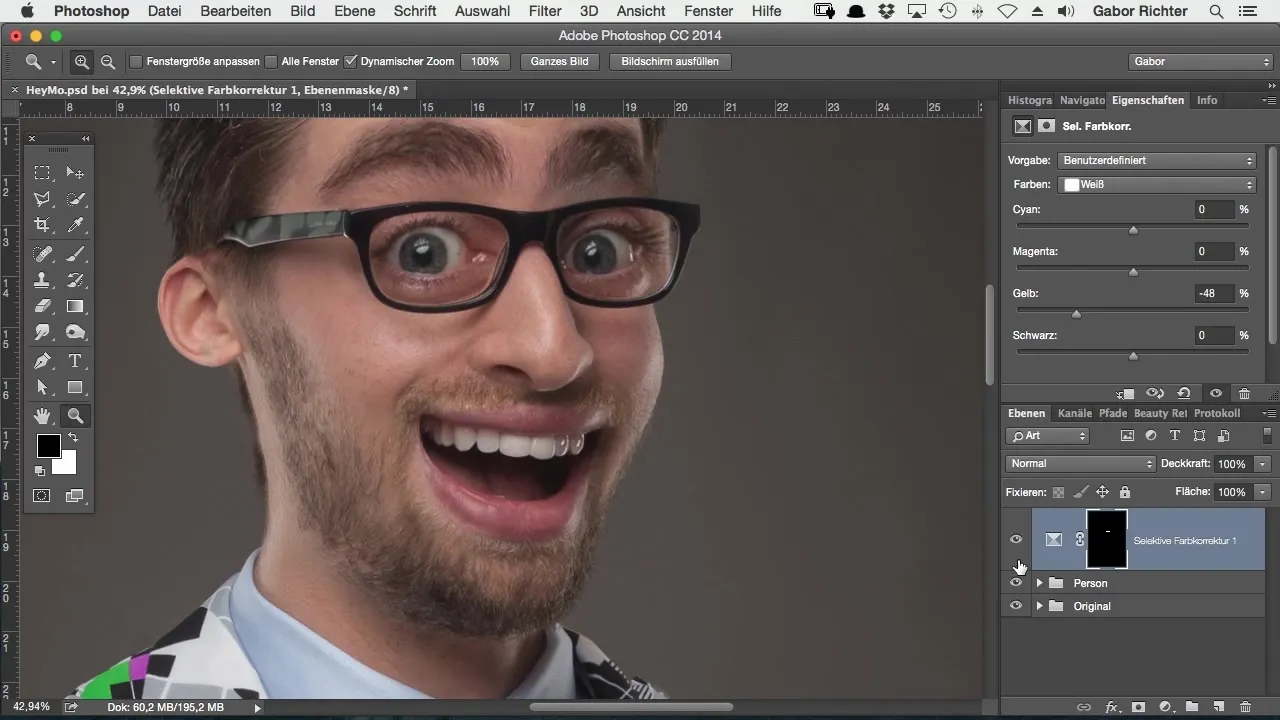
Oppsummering – Blekke tenner i comic-stil med Photoshop
I denne veiledningen har du lært hvordan du kan lysne tenner i comic-stil. Ved å lage et presist valg og bruke selektiv fargekorreksjon kan du effektivt fjerne uønskede gule nyanser og skape et strålende hvitt smil som hever comic-bildene dine.
Ofte stilte spørsmål
Hvordan kan jeg velge tennene riktig?Bruk penselverktøyet og sørg for å sette opasiteten til 100 %.
Hva kan jeg gjøre hvis jeg har malt utenfor valget?Trykk på X-tasten for å ta tilbake eller gjenopprette valget.
Hva er den beste verdien for å redusere de gule nyansene?En verdi mellom 40 til 50 % har vist seg å være ideell.
Hvordan kan jeg se om valget var vellykket?Fargelegg valget midlertidig i rødt for å øke synligheten.
Hvorfor er snøhvite tenner viktige for comic-bilder?De gir et klart, tiltalende utseende og samsvarer med det typiske utseendet til tegneseriefigurer.


